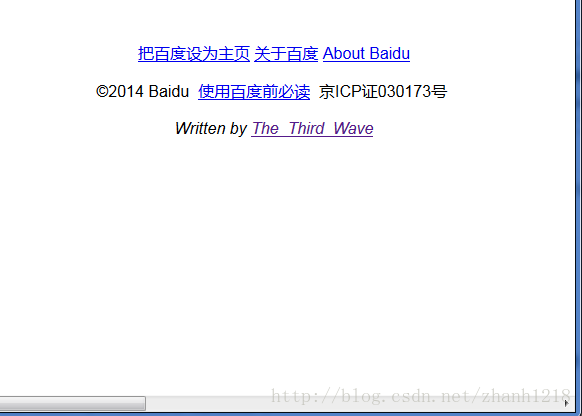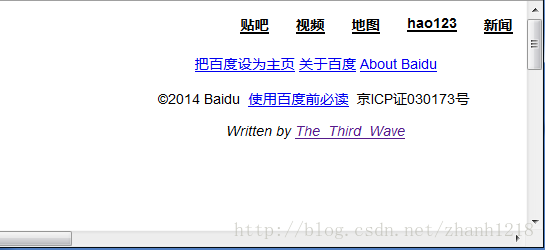HTML5:footer定位(底部+居中)的探讨+div图片居中问题
初学HTML+CSS布局,尝试自己写一个百度首页,但是footer的定位遇到麻烦并且百度没有好的解决方法,在此记录下逐步的过程。记录之,备忘。
初学,解决方法难免出现不妥之处,也请看到这篇文章的前辈指点一二,在此先谢过。
首先是设置为
footer{
clear: both;
display: block;
position: absolute;
bottom: 100px;
}
footer{
clear: both;
display: block;
text-align: center;
margin: 0px auto;
position: absolute;
bottom: 100px;
}
问题1、
缩小水平方向的窗口,那么以上设置等于0,窗口改变后,不会随窗口变化而变化,也就是不再是当前显示的有效窗口居中,出现了滚动条;
问题2、
缩小垂直方向的窗口,同样的,出现以下情况,也就是和页面中间部分重叠!
水平居中怎么实现呢?其实很简单!设置为width: 100%;
footer{
clear: both;
display: block;
text-align: center;
margin: 0px auto;
position: absolute;
bottom: 100px;
width: 100%;
}到此水平居中搞定,也就不用傻不拉几的写脚本了!
新问题问题3:
垂直方向上移的问题可以通过设置top值来解决。但是设置top后bottom就无用了(逻辑上这个肯定冲突,设置了top已经定位了,又设置了bottom,那么浏览器听谁的?同理left和right也存在悖论),具体的可以试一下,那怎么办呢?
问题的根源在于使用绝对定位和设置bottom时,footer是跟随浏览器窗口变化而变化的,那我们要做的就是打破这种格局。
解决思路1、当界面上下伸缩时,动态调整css样式即可:具体为当达到某一位置时,使用buttom定位,当超过这个位置时,使用top定位,这样就可以保证,缩小到某一个值时距离顶部距离不变,放大到超过这个值时,距离底部不变。具体实现如下代码:
百度一下,你就知道

body{
background-color: #FFFFFF;
margin: 0px auto;
padding: 0px;
}
nav{
display: block;
width: 400px;
height: 100px;
float: right;
}
nav a {
float: right;
display: inline-block;
padding: 15px;
color: black;
font-weight: bold;
}
#mid{
position: relative;
top: 100px;
width: 100%;
min-width: 610px; /* 保证图片和输入框绝对居中 */
height: 200px;
text-align: center; /* 只对input有效,图片无效 */
float: left;
padding-bottom: 100px; /*重要!给footer预留的空间*/
}
img{
display: block;
width: 270px;
height: 129px;
margin: 0px auto;
}
#logo{
margin-bottom: 20px; /* 保证图片和输入框的间距 */
}
#input{
display: block;
width:100%;
min-width: 610px; /* 保证子节点两个input不换行 */
height: 40px;
padding: 0px;
}
#inputtext{
width: 520px;
height: 22px;
margin-right: 0px;
padding: 6px 0px 5px 0px;
font: 16px/22px arial;
border: 1px #CECABC solid; /*默认边框色为灰色*/
}
#button{
display: inline-block;
width: 80px;
height: 35px;
font: 16px/22px arial;
margin: 0px 0px 0px -6px;
padding: 5px 0px 5px 0px;
background-color: blue;
border: 1px blue solid;
}
footer {
/*border: 1px red solid;*/
clear: both;
display: block;
text-align: center;
width: 100%;
height: 120px;
min-width: 610px; /* 保证文字inline-block效果时不换行 */
}
.dAdjustButtom{
position: absolute;
bottom: 100px;
}
.dAdjustTop{
position: absolute;
top: 530px; /* 750-120-100 JS中tag-footer的height-mid的padding-bottom*/
}解决思路2、我们让他随内容变化,当内容撑不满屏幕时,我们固定footer在底部,在屏幕装不下内容时,我们要保证footer看不见了,也就是拖动页面到最底部时才出现!即做到永远固定于页面底部!怎么做?
这里有篇不错的文章,点击打开参考:如何将页脚固定在页面底部
问题4、
图片在div中怎么居中,直接上代码:

#mid{
position: relative;
top: 100px;
width: 100%;
min-width: 610px; /* 保证图片和输入框绝对居中 */
height: 200px;
text-align: center; /* 只对input有效,图片无效 */
float: left;
}
img{
display: block;
width: 270px;
height: 129px;
margin: 0px auto;
}
#logo{
margin-bottom: 20px; /* 保证图片和输入框的间距 */
}
#input{
display: block;
width:100%;
min-width: 610px; /* 保证子节点两个input不换行 */
height: 40px;
padding: 0px;
}
#inputtext{
width: 520px;
height: 22px;
margin-right: 0px;
padding: 6px 0px 5px 0px;
font: 16px/22px arial;
border: 1px #CECABC solid; /*默认边框色为灰色*/
}
#button{
display: inline-block;
width: 80px;
height: 35px;
font: 16px/22px arial;
margin: 0px 0px 0px -6px;
padding: 5px 0px 5px 0px;
background-color: blue;
border: 1px blue solid;
}总结:
1、水平居中可以使用width: 100%和text-align: center;来搞定;
2、垂直居中并实现动态变化可以使用onresize事件+js动态设置布局(position: absolute; 以及top/bottom)来实现;
3、 图片在div中居中设置:使用margin: 0px auto;
4、怎么保证左右拉伸时图片和输入框的绝对居中效果不变,设置最小宽度min-width的值一致即可!其他使用了display: inline-block的元素同理;
本文由@The_Third_Wave(Blog地址:http://blog.csdn.net/zhanh1218)原创。还有未涉及的,会不定期更新,有错误请指正。
如果你看到这篇博文时发现不完整,那是我为防止爬虫先发布一半的原因,请看原作者Blog。
如果这篇博文对您有帮助,为了好的网络环境,不建议转载,建议收藏!如果您一定要转载,请带上后缀和本文地址。